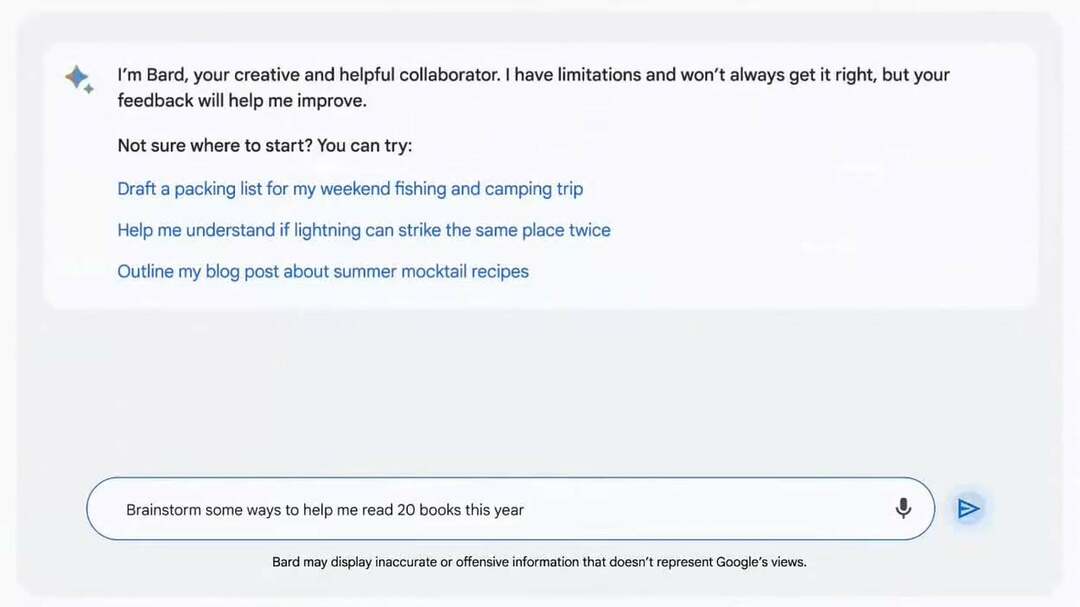Kaks kindlat võimalust Bardi arvutisse hankimiseks
- Google Bard on üks juhtivaid tehisintellekti tööriistu ja teile on hea meel teada saada, et saate selle Windowsi installida.
- Saadaolevate valikute hulgas on kasutada Progressive Web App (PWA) versioon teie arvutis.

- Ressursikasutuse optimeerimine: Opera One kasutab teie rammi tõhusamalt kui Brave
- AI ja kasutajasõbralik: Uus funktsioon, millele pääseb otse külgribalt juurde
- Reklaame pole: Sisseehitatud reklaamiblokeerija kiirendab lehtede laadimist ja kaitseb andmete kaevandamise eest
- Mängusõbralik: Opera GX on esimene ja parim brauser mängijatele
- ⇒ Hankige Opera One
Google Bard on üks juhtivaid AI tööriistu saavutab lühikese aja jooksul veojõu. Seega pole ime, et paljud kasutajad otsivad viise Google Bardi allalaadimiseks ja installimiseks Windowsi arvutisse.
See juhend selgitab selle toimimise võimalust ja annab üksikasjalikud juhised selle kohta, kuidas seda teha. Loe edasi!
Kas Google Bard on Windowsis saadaval?
Google Bard, nagu enamik teisi AI tööriistu, on saadaval ainult veebis. Sellel ei ole Windowsi jaoks eraldiseisvat rakendust ja seda saab kasutada ainult teie brauseris.
Siiski on viise, kuidas installida Google Bard opsüsteemidesse Windows 10 ja 11 ning panna see rakendusena toimima. Ja me uurime seda järgmises jaotises.
Kuidas Google Bardi alla laadida ja Windowsi installida?
1. Kasutage Google Chrome'i
- Käivitage Google Chrome ja külastage Bardi ametlikku veebisaiti.
- Klõpsake nuppu Proovige Bardit nuppu ja logige sisse oma Google'i kontoga.

- Avalehel klõpsake nuppu menüünupp (kolm vertikaalset punkti) paremas ülanurgas.
- Nüüd valige Rohkem tööriistu valik.
- Vali Loo otsetee valik.

- Järgmisena klõpsake Ava aknana.
- Lõpuks klõpsake nuppu Loo nuppu.

Üks väheseid lahendusi Google Bardi installimiseks opsüsteemi Windows 10 või 11 on Chrome'i otsetee loomine. See toimib teie arvutis nagu rakendus ja seda saab kasutada tööriistale kiireks juurdepääsuks.
Selle eeliseks on ka see, et otsetee on saadaval menüüs Start, mis muudab selle kasutamise lihtsaks.
Kui teil on kunagi vaja loodud otsetee desinstallida, järgige alltoodud samme.
- Käivitage Chrome, tippige chrome://apps aadressiribal ja vajutage nuppu Sisenema võti.

- Nüüd leidke ja paremklõpsake Google Bard.
- Lõpuks klõpsake Eemalda Chrome'ist.

Teine võimalus Google Bardi desinstallimiseks on järgida alltoodud samme.
- Vajutage nuppu Windows klahv + I avada Seaded rakendus ja valige Rakendused suvand vasakul paanil.
- Valige Rakendused ja funktsioonid valik.

- Klõpsake Google Bardja valige Desinstallige.

- Lõpuks klõpsake nuppu Eemalda nuppu.

Sellega saate eemaldada Windowsi installitud Google Bardi otsetee, nagu kõik teised rakendused.
- Kui palju inimesi Skype'i kasutab? [ülemaailmne statistika]
- Gmaili rakendus Windowsile: kas on võimalik seda installida?
- Grupi e-posti loomine ja seadistamine Gmailis
2. Kasutage Microsoft Edge'i
- Käivitage Edge ja külastage Google Bardi veebisait.
- Logige sisse oma Google'i kontoga ja klõpsake nuppu menüünupp paremas ülanurgas.
- Nüüd valige Rakendused valik.
- Järgmisena valige Installige see sait rakendusena valik.

- Lõpuks klõpsake Installige.

Kui te ei soovi Google Bardi installimiseks oma Windowsi arvutisse Chrome'i kasutada, saate kasutada ka Microsoft Edge'i. Tulemus on sama: saate otsetee, mis toimib teie süsteemis rakendusena.
Kui soovite mõne aja pärast rakenduse eemaldada, järgige alltoodud samme.
- Käivitage Edge ja klõpsake nuppu Menüü.
- Vali Rakendused valik.
- Nüüd vali Rakenduste haldamine.

- Klõpsake nuppu Üksikasjad nupp jaoks Google Bard all Installitud rakendused osa.

- Lõpuks valige Desinstallige nuppu.

Teise võimalusena saate Google Bardi desinstallida nagu kõik teised rakendused seadete rakenduse kaudu. Seega on teile saadaval mitu võimalust.
Seal on kõik, mida vajate Google Bardi allalaadimiseks ja installimiseks Windowsis. Protsess peaks nüüd olema vaevatu, eeldusel, et järgite ülaltoodud samme.
Kui vajate üksikasjalikku võrdlus ChatGPT ja Google Bardi vahel, käsitleme teid meie põhjalikus juhendis.
Kas teil õnnestus rakendus alla laadida? Jagage julgelt oma kogemusi allolevates kommentaarides.